
一、为什么要设置显示驱动
显示驱动的设置更改可以提高我们max对于贴图纹理清晰度的提高,首先我们先来看区别:
未更改的显示效果:
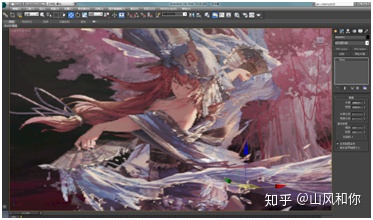
更改之后的显示效果:

我们可以清楚的看到贴在平面上的贴图纹理的清晰度有非常高的提升,下面我们来给大家说一下关于显示驱动的设置,方法并不是单一的,这里只是给大家说一下我的个人使用习惯
二、显示驱动设置
方法一(较低版本):
1.打开自定义-首选项,选择视口面板,点击选择驱动程序
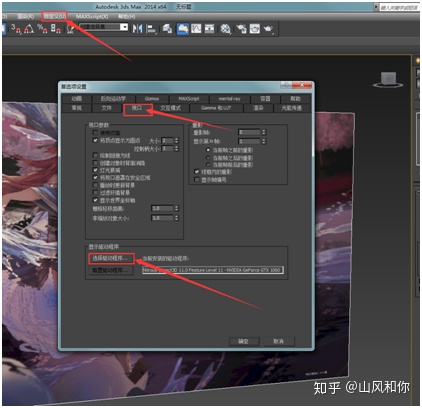
2.选择旧版Direct 3D,点击确认会弹出一个窗口点击确认,然后关闭3D max并且重新启动

3.重启3D max之后再次打开视口面板,配置驱动程序按钮就会变成可设置状态。
之前:

之后:

点击进入更改红框位置的设置
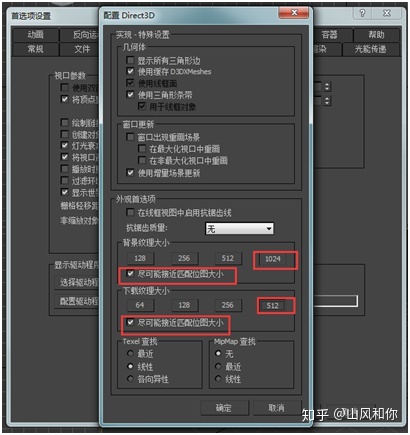
4.点击确认,关闭3D max并且重新打开,emmmm设置就完成了。你会能打开1080p高清会员界面了,从此告别有码的世界。
当然如果你用的较高版本的max并不需要如此麻烦。
方法二(较高版本):
1.右键右下角任意图标打开视口配置

2.更改视口中的纹理显示大小,根据自己电脑性能选择,1024或者2048,点击确认,关闭max并重新启动就可以了。
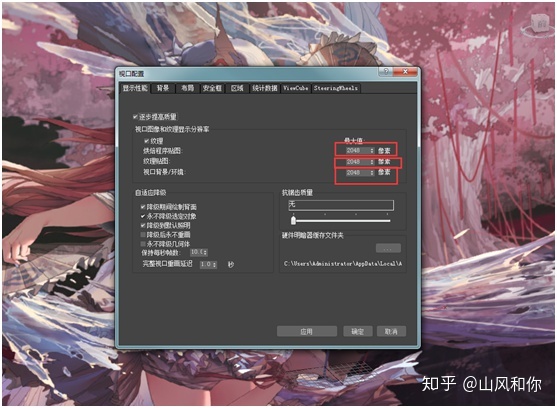






















 被折叠的 条评论
为什么被折叠?
被折叠的 条评论
为什么被折叠?








